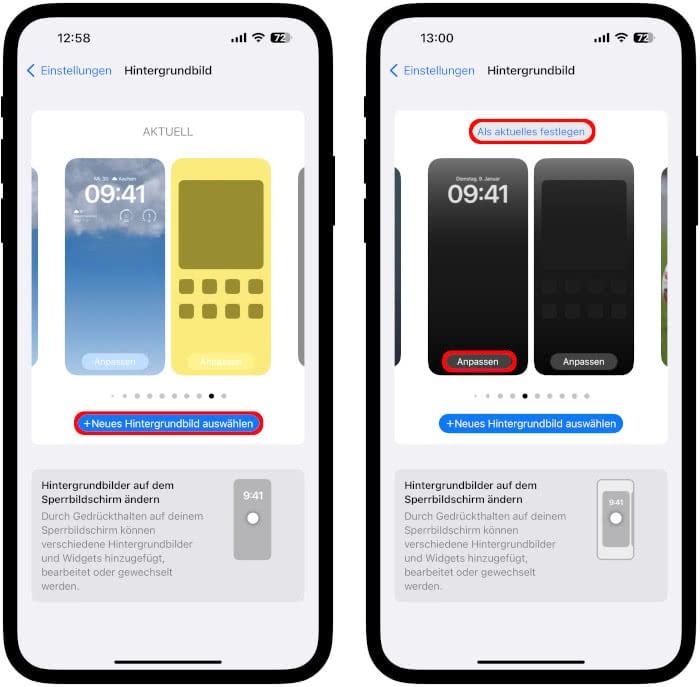So ändert ihr das iPhone Hintergrundbild
12.326 Aufrufe • Lesezeit: 2 Minuten
 Seit iOS 16 hat sich viel getan auf dem iPhone. Vor allem die Möglichkeiten den Sperrbildschirm anzupassen, sind deutlich umfangreicher geworden. Mit den Neuerungen gehen jedoch auch Änderungen hinsichtlich der Einrichtung von Hintergrundbildern am iPhone einher, die viele iPhone-Nutzer noch nicht erreicht haben. Deshalb wollen wir euch in diesem Basis-Tipp kurz zeigen, wie ihr Wallpaper anno 2022 auf dem iPhone ändern könnt.
Seit iOS 16 hat sich viel getan auf dem iPhone. Vor allem die Möglichkeiten den Sperrbildschirm anzupassen, sind deutlich umfangreicher geworden. Mit den Neuerungen gehen jedoch auch Änderungen hinsichtlich der Einrichtung von Hintergrundbildern am iPhone einher, die viele iPhone-Nutzer noch nicht erreicht haben. Deshalb wollen wir euch in diesem Basis-Tipp kurz zeigen, wie ihr Wallpaper anno 2022 auf dem iPhone ändern könnt.
Inhaltsverzeichnis
iPhone Hintergrundbild ändern – so funktioniert’s
Vor iOS 16 lief bei der Einrichtung neuer iPhone Wallpaper alles über die Einstellungen-App. Das geht zwar immer noch. Seit Apple den iPhone-Sperrbildschirm überarbeitet hat, könnt ihr Hintergrundbilder jedoch auch direkt am Lockscreen einstellen und ändern. Das geht ganz einfach, indem ihr den Sperrbildschirm kurz gedrückt haltet und dann auf das Plus-Symbol unten rechts tippt. Alternativ könnt ihr auch ganz nach rechts wischen und auf den Plus-Button tippen.
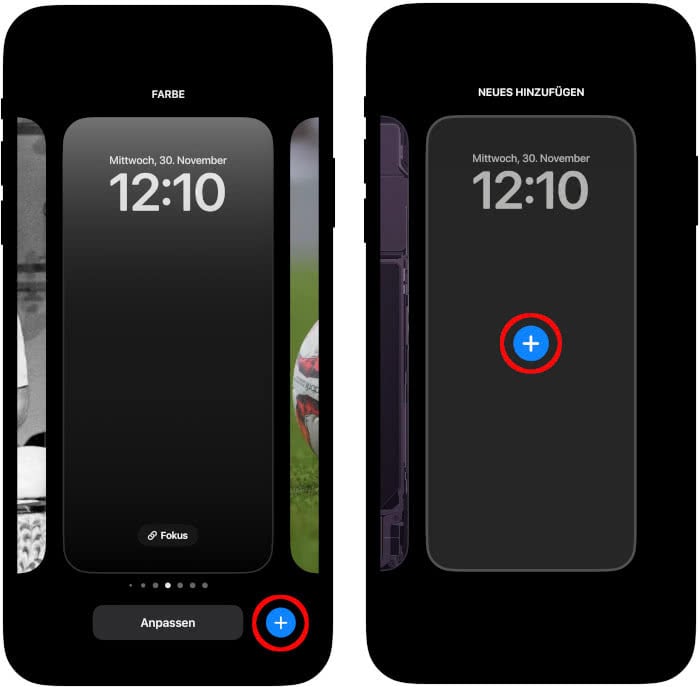
Im nächsten Schritt könnt ihr ein Bild aus einer Reihe verschiedener Kategorien wählen. Über „Fotos“ erreicht ihr z. B. die Bilder in eurer Fotomediathek, während euch „Emoji“ ein Wallpaper aus euren Lieblingsemojis basteln lässt und „Wetter“ die aktuelle Wetterlage aufs Display bringt. Besonders spannend finden wir die Möglichkeit, Hintergrundbilder automatisch und zufällig wechseln zu lassen.
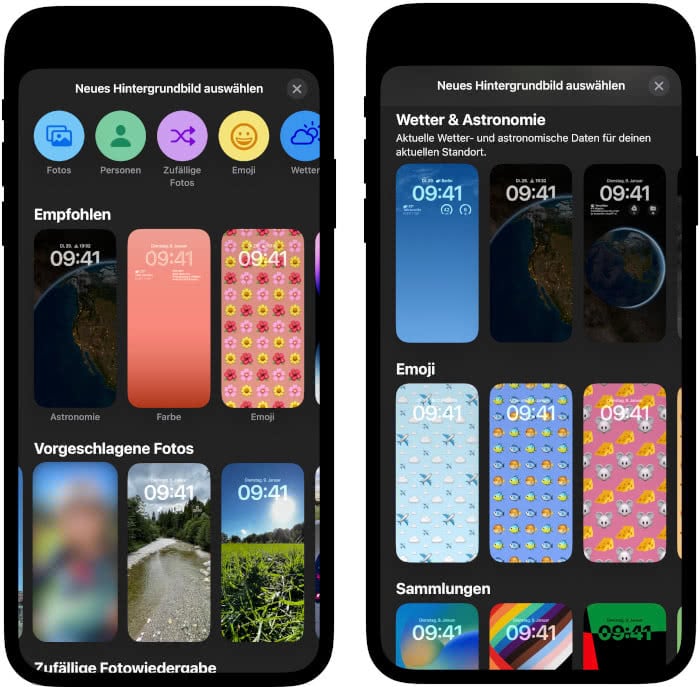
Hier gibt es viele Wege, ein passendes Hintergrundbild zu finden und es lohnt sich die Optionen durchzuprobieren. Habt ihr euch für ein Wallpaper entschieden, müsst ihr nur noch oben rechts auf „Hinzufügen“ tippen und auf „Als Hintergrundbildpaar festlegen“ gehen. Über „Home-Bildschirm anpassen“ könnt ihr bei Bedarf vorher die Optik am Homescreen separat anpassen und hier z. B. ein anderes Foto für den Startbildschirm wählen, diesen komplett farbig gestalten oder auch weichzeichnen.
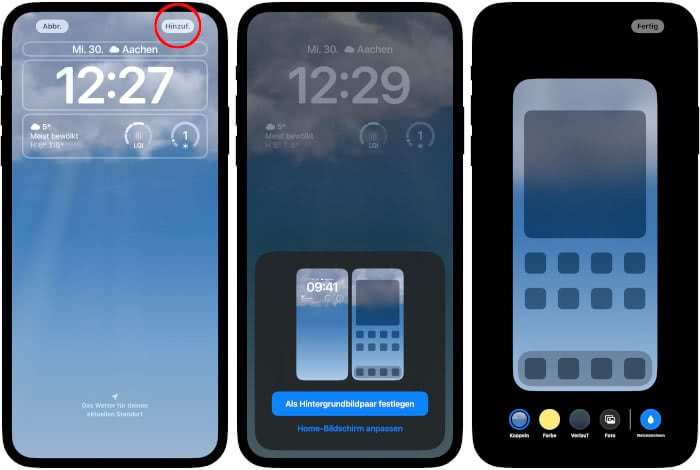
Alternativ über die „Einstellungen“ gehen
Ihr könnt das iPhone Hintergrundbild nach wie vor auch über die Einstellungen-App ändern. Dazu begebt ihr euch unter den Punkt „Hintergrundbild“, wo ihr dann auf „Neues Hintergrundbild auswählen“ geht. Wenn ihr ein bereits bestehendes Wallpaper bearbeiten wollt, tippt ihr auf „Anpassen“. Ihr könnt hier auch aus eurem gesamten Set an eigenen Hintergrundbildern auswählen, indem ihr nach links und rechts scrollt. Tippt oben auf „Als aktuelles festlegen“, um das jeweilige Bild als neues Wallpaper zu übernehmen.